EaseUS Todo Backupを使い、写真などのでファイルを
オンラインストレージにバックアップする方法です。
フリーで高機能バックアップソフト
EaseUSのTodo Backup Homeダウンロードとインストール方法
EaseUS Todo Backupを起動
EaseUS Todo Backupを起動し、『ファイルバックアップ』を選択します。
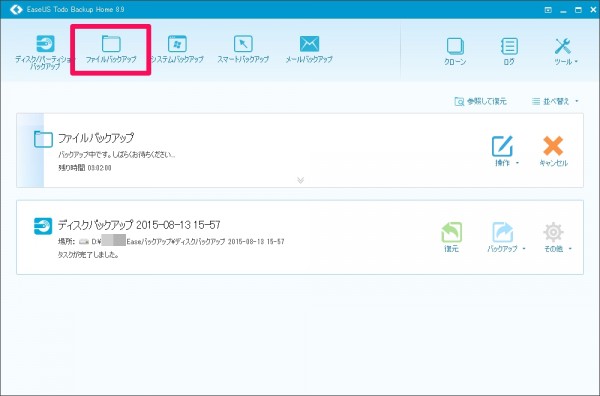
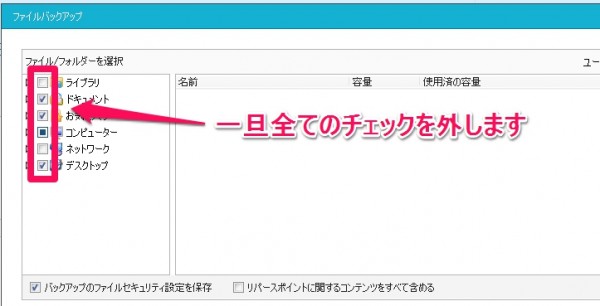
個人的に!ですが、初めにコンピュータなどにチェックが入っていますので、
保存したいファイルの場所が明確に分かっている場合は「一旦チェックを外した方がいい」かもしれません。
なぜかと言うと、マイピクチャーを保存するだけなのに、他のファイルまでチェックが付いている状態になってしまうからです。
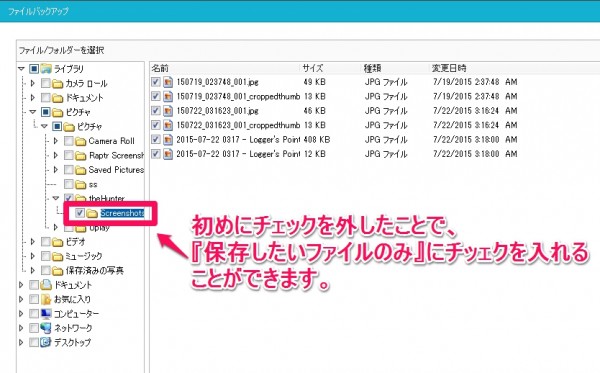
保存したいファイルまたはフォルダに「チェック」を入れます。
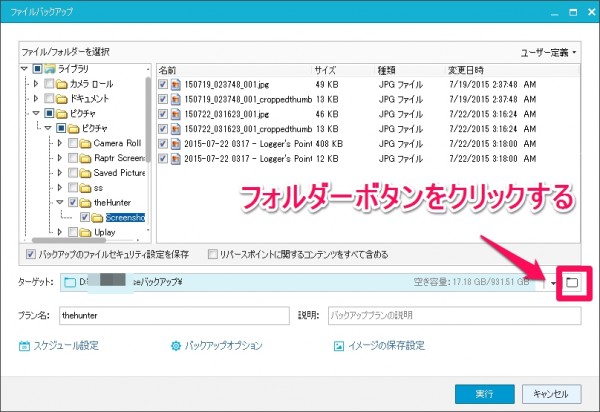
ターゲット(保存先)を決めます。
右端にあるフォルダーボタンをクリックします。
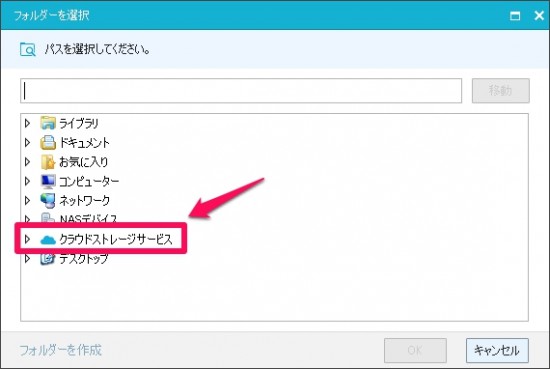
クラウドストレーシサービスをクリックします。
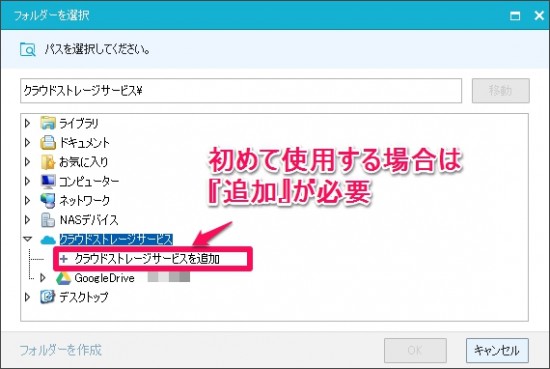
初めて使用する場合は、クラウドストレーシサービスを追加する必要があります。
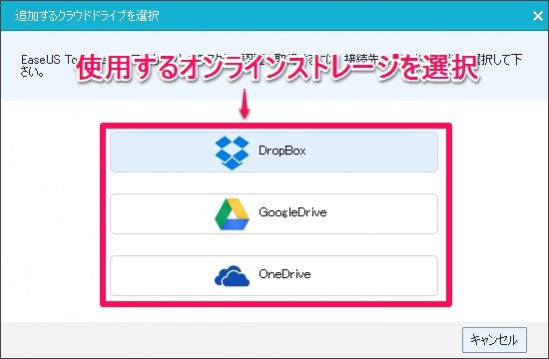
使用するクラウドドライブを選択すれば、ブラウザが立ち上がり、『EaseUSのアクセス許可か拒否』を求められるので、許可します。
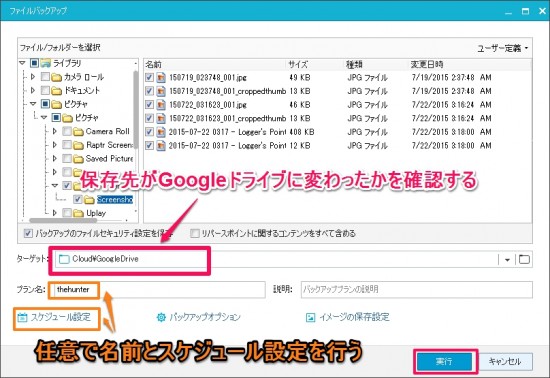
ターゲット(保存先)がGoogleドライブに変わりました。
後は任意でプラン名、スケジュール設定を行い『実行』をクリックすれば、オンラインストレージにバックアップが開始されます。
まとめ
オンラインストレージにバックアップが出来るのは手動でやるのと変わりは無いかもしればいが、
大きく違うのは、スケジュール設定を行えるところだ。
スケジュール次第では常に自動でバックアップを取るように指定もできる。
変更があった分だけの差分バックアプも使える。
ただし、ローカル内のバックアプに比べて、オンラインストレージにバックアップだと、
どうしてもインターネト回線の影響を受けやすく時間が掛かるので、大容量には不向き。
まぁバックアップとは保険みたいなもので、何かあった時の為!あるに越したことはないので、バックアップは定期的に取っておこう!
フリーで高機能バックアップソフト
EaseUSのTodo Backup Homeダウンロードとインストール方法
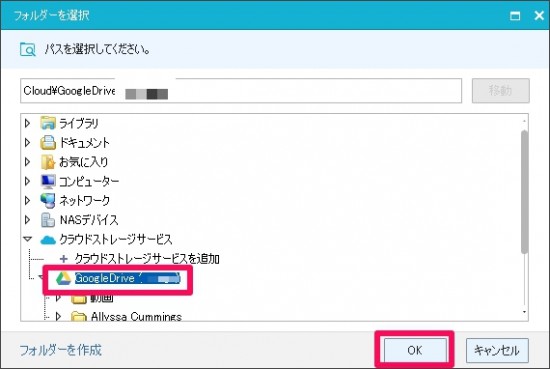 追加されたドライブを選択し、
追加されたドライブを選択し、

コメント